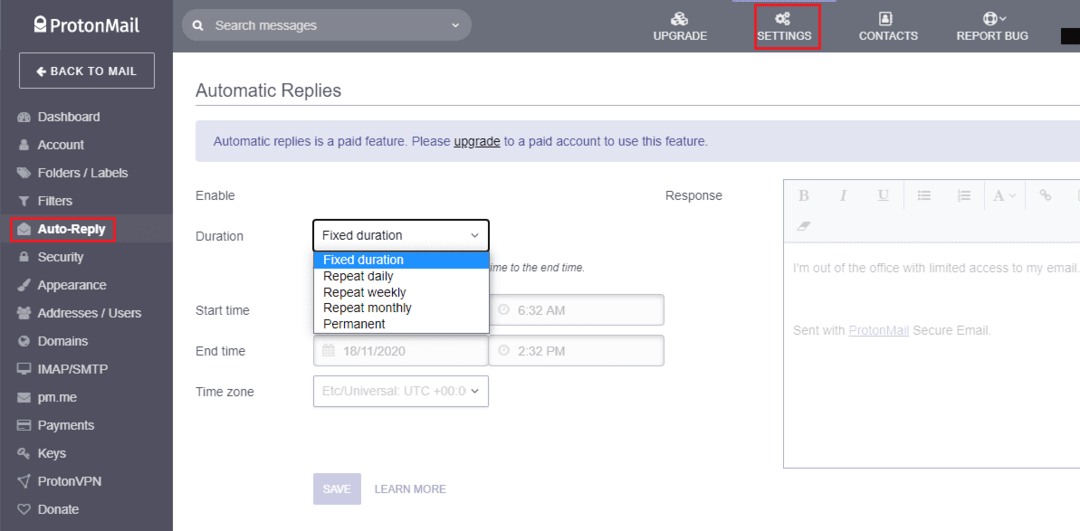Když jste na dovolené, může být opravdu snadné cítit tlak na kontrolu vašich e-mailů, pro případ, že vám něco důležitého chybí a klient nedostane odpověď. Tento druh chování není nijak zvlášť dobrý pro vaše duševní zdraví, i když to může znamenat, že si nikdy opravdu neodpočinete od práce.
Jedním ze způsobů, jak se cítit pohodlněji, nechat svou práci úplně za sebou, je zajistit, aby si lidé byli vědomi toho, že nebudete nablízku a že vás nebude možné kontaktovat. To je dost snadné pro vaše spolupracovníky, můžete jim to říct osobně, ale je to spíše problém pro lidi, se kterými často nejednáte, nebo pro externí klienty.
Chcete-li všechny informovat, že jste mimo kancelář a nejste k dispozici, měli byste nakonfigurovat automatickou odpověď. Automatická odpověď odešle přednastavenou zprávu zpět odesílateli, jakmile obdrží e-mail.
Tip: Automatická odpověď je prémiová funkce, která vyžaduje použití placeného účtu. Tato funkce nefunguje pro uživatele volné úrovně.
Chcete-li nakonfigurovat automatickou odpověď v ProtonMail, musíte nejprve kliknout na „Nastavení“ v horní liště a poté přepnout na kartu „Automatická odpověď“. Pomocí rozevíracího seznamu doby trvání můžete nakonfigurovat, jak definujete, kdy je automatická odpověď aktivní. „Pevné trvání“ vám umožňuje určit datum a čas automatického zahájení a ukončení automatické odpovědi a je ideální pro svátky. „Opakovat denně“ vám umožňuje určit odpověď, která se stane v určité dny mezi určitými časy; to je skvělé pro lidi, kteří pracují nestandardní hodiny nebo dny. „Opakovat týdně“ umožňuje nastavit počáteční a koncový den a čas, mezi kterými bude automatická odpověď aktivní; to je užitečné, pokud chcete odpovědět na zprávy, které přijdou o víkendu. „Opakovat měsíčně“ umožňuje aktivovat funkci na určitý rozsah dní v měsíci; skvělé pro pokrytí měsíční nepřítomnosti. Nakonec „Permanent“ zachová funkci automatické odpovědi aktivní, dokud ji znovu nevypnete.
Jakmile nakonfigurujete časový rámec pro aktivaci automatické odpovědi, zadejte skutečnou e-mailovou odpověď, kterou chcete nastavit, do pole „Odpověď“, klikněte na „Povolit“ a klikněte na „Uložit“.